Win10优化教程
随着时间的推移,我们的电脑性能可能会变慢,运行速度变慢,启动时间变长。本文将为您提供一些简单而有效的Win10优化技巧,帮助您提高系统性能,优化启动速度,清理垃圾文件,优化电池使用以及定期更新系统。
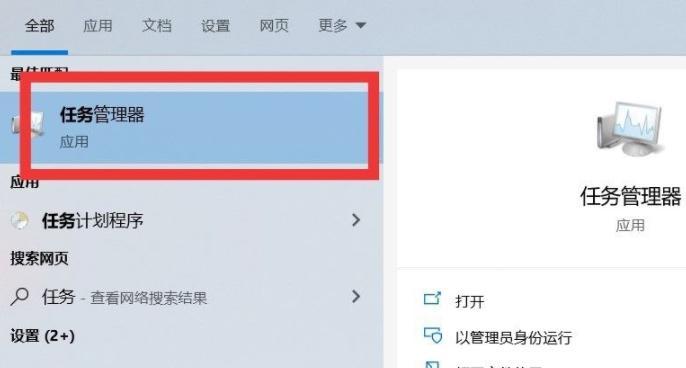
关闭自动更新功能,避免不必要的系统资源占用和网络带宽消耗。可以通过搜索框输入“自动更新设置”,在设置中找到相关选项,并选择适合自己的更新设置。
清理系统垃圾文件,可以通过运行“磁盘清理”工具来进行,该工具可以帮助您删除临时文件、下载文件和回收站中的垃圾文件,释放硬盘空间。

卸载不常用或无用的程序,可以通过控制面板中的“程序和功能”来进行。删除这些程序可以释放硬盘空间,并减少系统启动时加载的软件数量,从而提高启动速度。
优化系统启动程序,可以通过任务管理器中的“启动”选项卡来管理。禁用不必要的启动程序,只保留必需的程序,可以显著减少系统启动时间。
关闭不需要的系统动画和特效,可以通过搜索框输入“系统属性”来打开该设置,然后在“高级”选项卡中找到“性能设置”并进行相应的调整。关闭这些特效可以提高系统响应速度和整体性能。
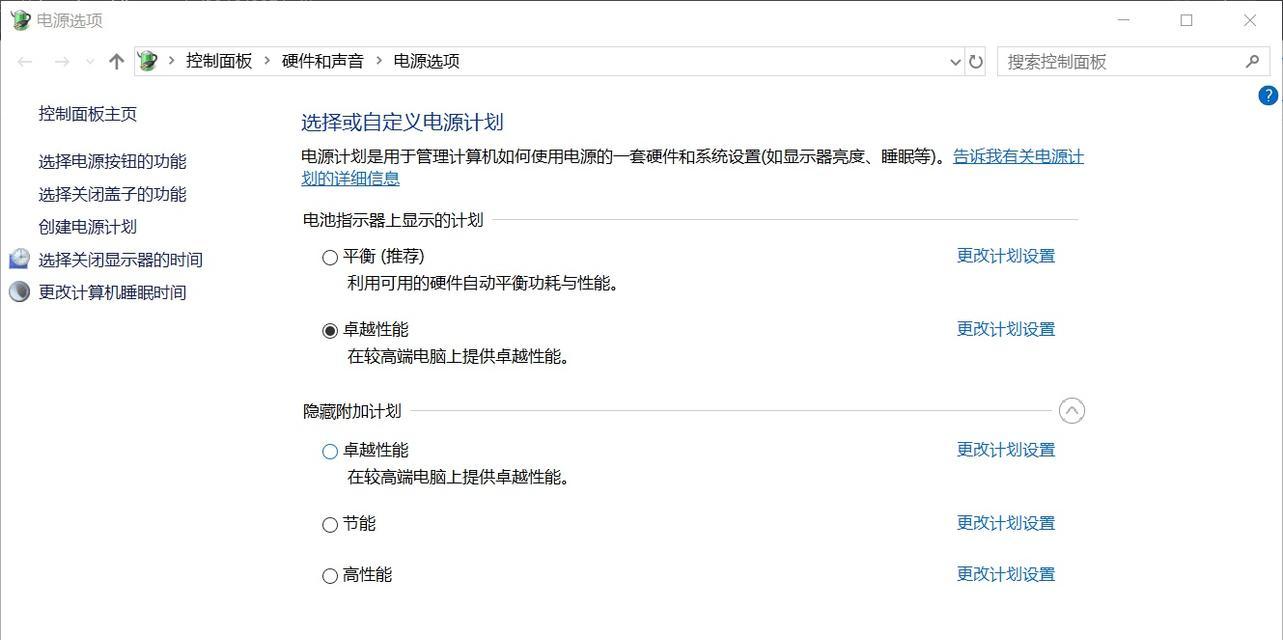
优化电池使用,可以通过搜索框输入“电源和睡眠设置”来进行相关设置。调整电源计划、降低屏幕亮度、关闭无线网络等措施可以延长电池续航时间。
定期清理磁盘碎片,可以通过运行“磁盘碎片整理器”来进行。碎片整理可以提高文件读取速度,并优化硬盘性能。
禁用不必要的后台应用程序和服务,可以通过任务管理器或系统设置中的“隐私”选项来进行相关设置。禁用这些应用程序和服务可以减少系统资源占用,并提高系统性能。
使用可靠的杀毒软件保护您的电脑免受病毒和恶意软件的侵害。定期进行系统扫描,并及时更新病毒库可以确保电脑的安全性。
清理浏览器缓存和历史记录,可以提高浏览器的运行速度。在浏览器设置中找到相关选项,并进行相应的清理操作。
禁用不必要的系统服务,可以通过系统配置实用程序来进行。禁用这些服务可以减少系统启动时间,并优化系统性能。
定期更新操作系统和驱动程序,可以获得最新的功能和修复已知的问题。在设置中找到“更新和安全”选项,并进行系统更新。
优化硬盘性能,可以通过运行“优化驱动器”来进行。该工具可以自动调整硬盘设置,提高硬盘读取和写入速度。
清理桌面上的不必要文件和快捷方式,可以提高系统的整体性能。只保留必需的文件和快捷方式,将其它文件整理到文件夹中。
通过以上优化技巧,您可以让Win10系统运行更流畅,提高系统性能,优化启动速度,清理垃圾文件,优化电池使用以及定期更新系统,保持电脑的安全和稳定运行。记住,定期维护和优化是保持电脑性能的重要步骤。
作者:游客本文地址:https://www.kinghero.com.cn/post/4623.html发布于 07-03
文章转载或复制请以超链接形式并注明出处智酷天地
